Growl 應用程序是一款非常有效的應用程序,可幫助用戶從任何類型的應用程序或網站從他們的設備獲取通知。 這個應用程序可以幫助用戶跟踪他們等待接收的每一個通知,這樣他們就不會在回复消息、電子郵件、提交作品等方面遲到。現在,即使它是一個非常有用的應用程序,許多人仍然覺得它很煩人。
尤其是那些在使用 Growl 應用時遇到不同問題的人。 這就是為什麼他們中的許多人也想學習方法 在 Mac 上卸載 Growl 所以他們可以避免這些問題。 如果您也是其中之一,請隨時閱讀本文的其餘部分並找出答案 卸載過程.
內容: 第 1 部分。什麼是 Mac 上的咆哮?第 2 部分。 在 Mac 上自動快速卸載 Growl第 3 部分。 如何在 Mac 上手動卸載 Growl?部分4。 結論
第 1 部分。什麼是 Mac 上的咆哮?
咆哮軟件 是一個通知系統,可用於 macOS 或 Windows 計算機。 此工具可幫助您向您發送不同應用程序和網站的通知,以便您了解哪些是新通知。 這主要用於希望立即回复消息和其他工作通知的辦公室工作人員。 如果您不想錯過您經常使用的應用程序或網站中的某些內容,那麼 Growl 也是一款很棒的應用程序。
為什麼人們想在 Mac 上卸載 Growl?
儘管 Growl 應用程序非常方便和有用,但它的許多用戶仍然遇到該應用程序的問題。 這以應用程序突然崩潰或掛斷的形式出現。 或者有時應用程序不會發送您的學校或工作所需的通知。 更重要的是,Growl 被替換為 蘋果的通知中心 在大多數情況下。 這些然後惹惱了很多 Growl 用戶。 閱讀以下部分以了解更多信息。
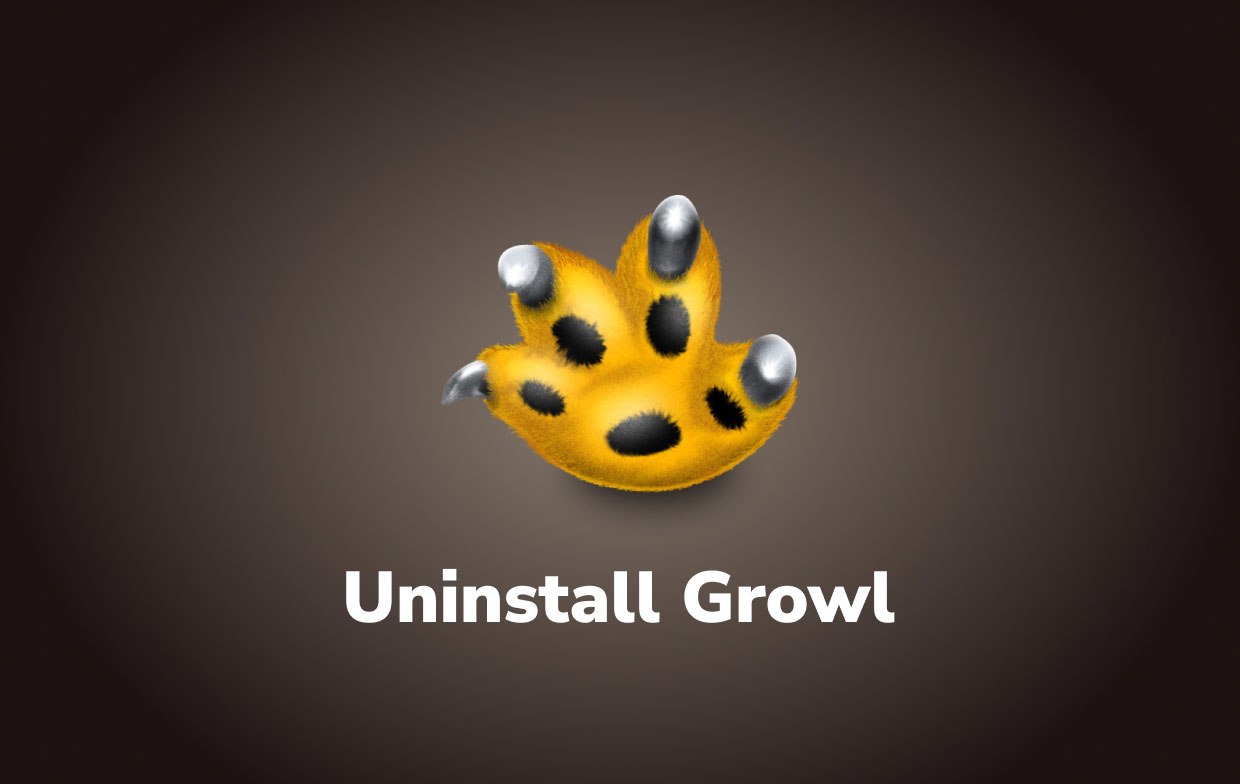
第 2 部分。 在 Mac 上自動快速卸載 Growl
對於那些總是很匆忙並希望快速安全地完成工作的人,我們建議使用 iMyMac PowerMyMac.
那麼,這個工具是什麼,它如何幫助我快速刪除 Growl 應用程序? 這 PowerMyMac 是一款專為任何 Mac 電腦進行深度清潔的軟件。 這意味著 它可以刪除和查找所有無用的數據和文件 從您的計算機,使其工作更快,更流暢。 重複文件、相似照片、不需要和過時的文件,甚至是您甚至不需要的大型文件 將被自動刪除.
您可以藉助它在 Mac 上成功卸載 Growl App卸載程序. 該工具可以幫助用戶卸載應用程序和 刪除他們的日誌文件和緩存 只需單擊一下即可。
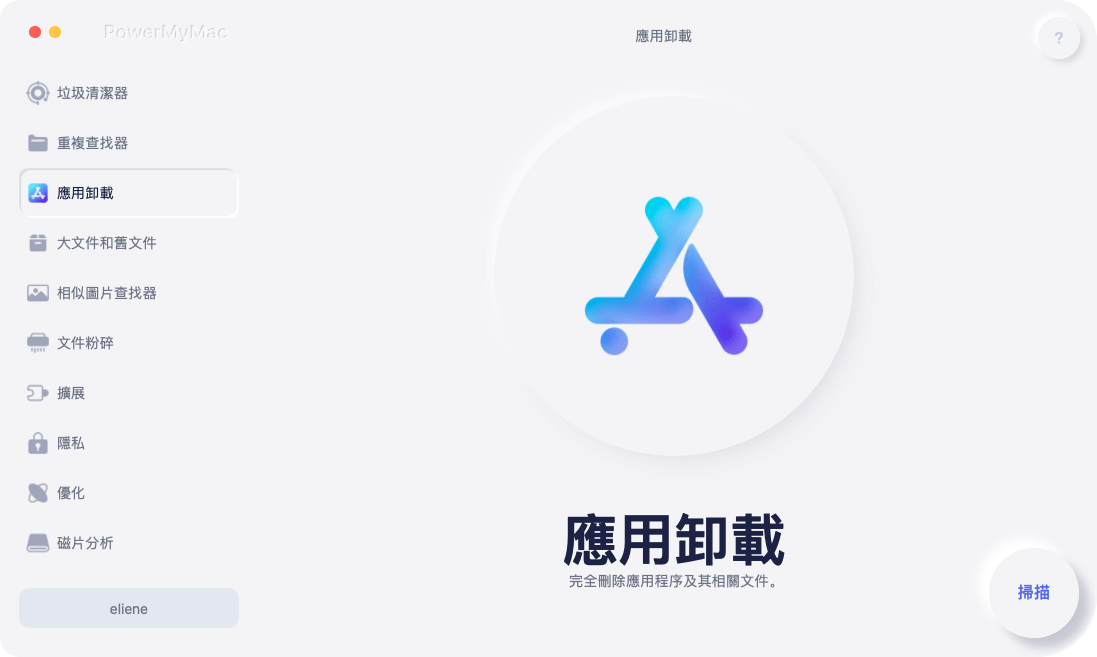
獎金提示: 想要 刪除卡巴斯基 或 Mac 上的其他應用程序? 單擊該鏈接閱讀完整指南以了解更多信息!
PowerMyMac 還具有一鍵清除整個瀏覽歷史記錄的功能,因此您的設備和隱私得到充分保護和安全。
對於那些好奇並想學習的人 如何在 Mac 上自動快速卸載 Growl,請按照此處的步驟操作:
- 打開應用程序,您可以看到 Mac 的狀態
- 點擊 App卸載程序 功能,然後單擊 SCAN 按鈕,然後它將開始掃描您的設備以查找所有已安裝的應用程序
- 然後,找到 低吼 應用程序從列表中,然後單擊它
- 點擊 CLEAN 按鈕,以便您可以開始擺脫應用程序及其所有相關文件
眾所周知,PowerMyMac 是當今最快的清潔工具,與其他專業工具相比,成功率更高。 該工具也被證明是安全且無病毒的,這使其成為大多數人的最愛。 因此,如果您想要更快、更輕鬆地在 Mac 或任何其他應用程序上卸載 Growl,請隨時下載並安裝此軟件。

第 3 部分。 如何在 Mac 上手動卸載 Growl?
如果您想要另一種卸載應用程序的方法,我們也知道該怎麼做。 這適用於所有仍然懷疑使用專業工具的人。
儘管手動過程確實有效,但它仍然會佔用您大量的時間和精力。 這就是為什麼我們仍然強烈建議您使用 PowerMyMac 等專業工具的幫助。 它更快、更容易、更安全。
以下是如何使用手動方法在 Mac 上卸載 Growl 的步驟:
#1。 從系統偏好設置中刪除咆哮
- 確保 退出 Growl 應用程序並通過轉到您的 活動監視器
- 然後打開你的 系統偏好設定
- 然後定位並選擇 低吼
- 取消選中選項 比如“登錄時開始咆哮”或“在菜單欄中顯示它的圖標”
- 再次在 System Preferences 窗格中,右鍵單擊 Growl 並選擇“清除“
- 現在,去卸載 Mac 上的 Growl
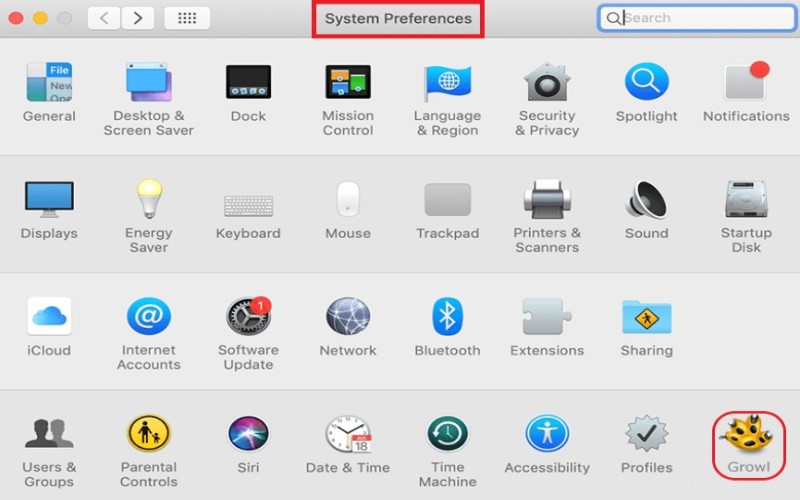
#2。 將其移至垃圾箱並從不同文件夾中刪除其文件
- 去你的 碼頭 然後打開你的 活動監視器
- 找到 Growl 應用程序並右鍵單擊它以選擇 退出
- 造訪 發現者, 選擇 應用,然後找到 Growl
- 右鍵單擊圖標並選擇 移到廢紙簍
- 現在,要在 Mac 上完全卸載 Growl,您還需要 刪除所有剩餘和緩存
- 在搜索框中輸入“
growl”,然後在~/Library文件夾。 您可能會看到類似“~/Library/Preferences/com.Growl.GrowlHelperApp.plist“或”~/Library/Application Support/Growl/“ - 刪除 Growl 相關文件後,轉到 垃圾桶 然後選擇 清空回收站
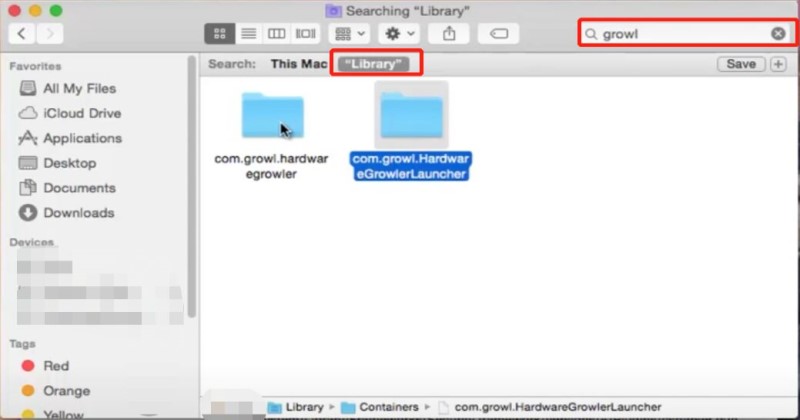
部分4。 結論
通過遵循我們上面提供的所有方法,您將更容易 在 Mac 上卸載 Growl.
同樣,您可以選擇手動方法,這是一個漫長但仍然有效的方法。 或者你也可以依靠 專業的卸載程序 像 PowerMyMac 一樣幫助使事情變得更容易和更快。 此清潔工具不僅可以幫助您卸載應用程序,還可以幫助您對 Mac 進行深度清潔,以清除不需要的文件並優化其性能。



